信息提取
道路提取
 功能说明
功能说明
道路提取功能是基于影像进行交互矢量化道路,实现道路的半自动化提取。
 操作说明
操作说明
1. 在地图视图中添加并激活一个影像和矢量线图层。启动功能,在信息提取选项卡上,点击“道路提取”按钮,弹出“道路提取”面板,如下图所示。
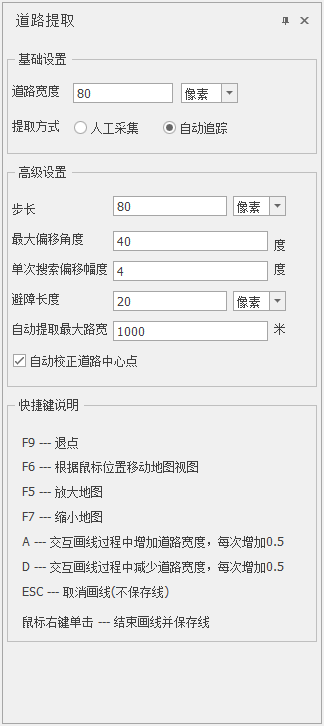
2. 在道路提取面板中,进行以下参数的设置:
(1)基础设置
- 【道路宽度】:设置需提取的道路宽度值,道路提取时,道路双线间的宽度默认采用此宽度。系统提供了米和像素两种单位。
- 【提取方式】:系统提供了人工采集和自动追踪两种方式,用户可根据需求选择合适方式。
- 【人工采集】:通过鼠标交互输入道路线节点方式生成道路线。整个交互过程全依赖用户的的交互输入操作。
- 【自动追踪】:通过鼠标交互输入和系统自动追踪方式两种方式融合生成道路线。用户需交互输入部分道路节点线,系统会识别影像上的道路信息,沿道路方向自动追踪道路边界双线。当影像质量高,可看到明显道路线时,建议采用此方式。可有效提升道路提取效率。
(2)高级设置
3. 自动追踪时,参数设置说明如下:
【步长】:自动追踪道路线时对影像识别的步长值。当步长范围内的影像
【最大偏移角度】:自动追踪道路线时的最大偏移角度。
【单次搜索偏移幅度】:自动追踪是单次搜索偏移角度。
【障碍长度】:自动追踪时,障碍物最大长度。若道路上的阴影等障碍物长度小于此长度时,会避开障碍物继续追踪道路线。
【自动提取最大宽度】:自动追踪道路线时的单次最大长度。
【自动校正道路中心点】:勾选后,会根据影像数据进行道路的自动校正。
4. 设置参数后,可在地图视图中交互输入道路起始点,
- F9:退点。若交互输入或系统自动追踪道路线偏离影像道路时,可通过F9进行删除部分最新道路线节点,保证生成的道路线可以与影像完美套合。
- F6:移动地图。用户也可通过按下鼠标滚轮并拖动鼠标来进行操作。
- F5:放大地图。用户也可通过鼠标滚轮来进行操作。
- F7:缩小地图。用户也可通过鼠标滚轮来进行操作。
- A:增加道路宽度。交互绘制道路线时,通过键盘快捷键A,每次增加0.5道路宽度单位。
- D:增加道路宽度。交互绘制道路线时,通过键盘快捷键A,每次增加0.5道路宽度单位。
- ESC:取消绘制道路线且不保存结果。
5. 绘制道路线完成后,鼠标右键结束并保存绘制结果。
建筑物提取
 功能说明
功能说明
该功能适用于规则和不规则的多边形建筑物提取。通过半自动的交互工具,将影像数据中的建筑物提取出矢量,提取结果为区简单要素类。建议影像数据分辨率0.1米及以上。
 操作说明
操作说明
1. 加载并激活影像数据层、建筑物标签数据层和建筑物的结果数据层为当前编辑状态。
2. 在信息提取选项卡上,点击“建筑物提取”按钮,弹出“建筑物提取”面板,如下图所示。
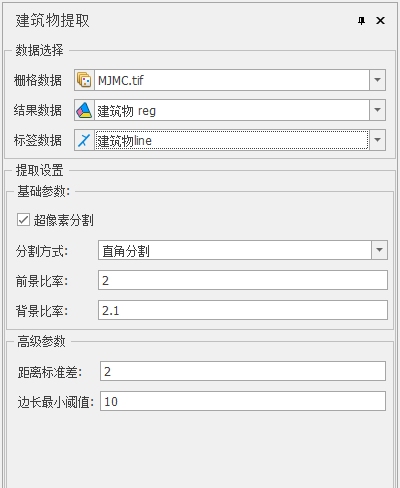
3. 在建筑物提取对话框中,进行以下参数的设置:
(1)数据选择
- 【栅格数据】:自动读取地图中的影像数据。
- 【结果数据】:建筑物提取结果存放的数据层。
- 【标签数据】:数据提取时绘制的标签数据层。
(2)提取设置
- 【超像素分割】:适用于分辨率较高,建筑物对象覆盖面积较大的情况,在提取前会先进行超分割,以超像素代替像元参与提取,减少数据量,进而提高提取速度,默认勾选状态。
- 【分割方式】:支持直角分割和矩形分割,直角分割适用于复杂的直角多边形形状(包含矩形),矩形分割只适用于矩形形状地物。
- 【前景/背景比率】:
- 【高级参数】:直角拟合参数,一般用于选取直角分割时,具体参数说明:
- 【距离标准差】:原多边形中各线段上的点到其拟合多边形对应的边上的距离的标准差阈值,默认为2m。
- 【边长最小阀值】:拟合结果多边形中直角边边长最小阈值,默认10m。
4. 在地图视图中,建筑物上,绘制标签线提取建筑物数据,如下图所示。


自然地物半自动提取
 功能说明
功能说明
自然地物半自动提取功能基于笔画的交互方式,支持在目标区域内简单画一笔标记提取。该功能适用于内部纹理一致,边缘清晰的大面积目标地物,如林地、水域等。
 操作说明
操作说明
1. 激活影像数据、自然地物层为当前编辑状态。
2. 在信息提取选项卡上,点击“开始提取自然地物”按钮,自动激活交互类型和当前图层含的参数选项变为激活状态,如下图所示。

- 【交互类型】:属于线状缓冲区,支持手画线和手画区两种交互方式,其中手画线是线笔画经过的地方将被标记为前景样本。
- 【参数设置】:用于设置自然地物提取的基本参数选项,如下图所示。
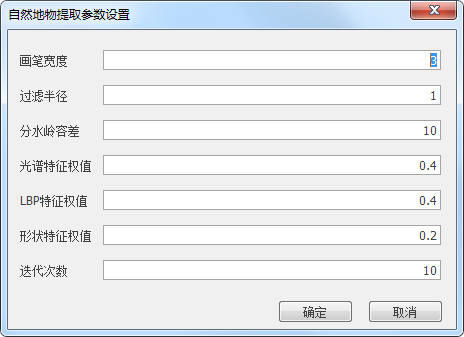
- 【画笔宽度】:对应手画线时的笔画缓冲宽度。默认3,单位是像素
- 【过滤半径】:默认为1。
- 【分水岭容差】:对应分水岭超像素分割中的输入参数,限制生成的超像素的尺度大小,默认10。
- 【光谱特征权值】:半自动提取使用了光谱特征计算,默认为0.4。
- 【LBP特征权值】:半自动提取使用了LBP特征权值计算,默认为0.4。
- 【形状特征权值】:半自动提取使用了形状特征计算,默认为0.2。
- 【迭代次数】:提取算法的迭代次数,默认是10次。
- 【图层选择】:用于设置区分结果区图层和笔画图层,提取的实体对应所属图层,如下图所示。
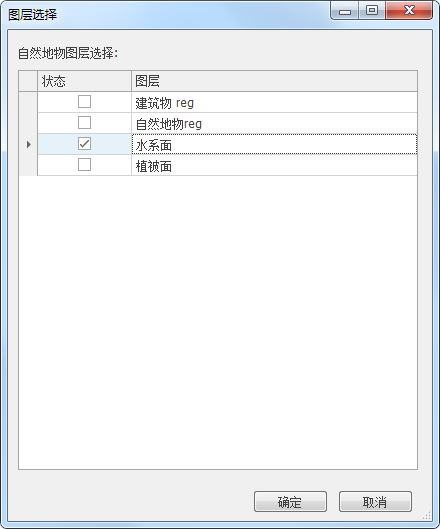
3. 在信息提取选项卡上,点击“提取”按钮,在地图中,影像上绘制标签线提取要素,如下图所示。

快速选择
 功能说明
功能说明
适用于内部纹理一致,边缘清晰的目标地物提取;该工具属于渐进式提取工具,即边涂画标记选择边提取结果,支持左键增长右键消减功能。
 操作说明
操作说明
1. 加载并激活影像数据层、存储提取结果的区图层、存储提取过程中的笔画标记的区图层为当前编辑状态。
2. 在信息提取选项卡上,点击“快速选择”按钮,弹出“快速选择”面板,如下图所示。
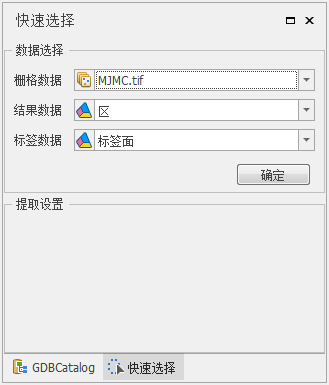
3. 设置栅格数据、结果数据和标准数据后,点击"确定",在地图视图中点选,完成要素的提取。
边缘吸附
 功能说明
功能说明
边缘吸附功能是采集过程中,通过鼠标沿着边缘移动,工具会自动吸附在相邻两点间的边缘。鼠标移动过程中对吸附结果符合要求时,自动保存该段吸附边缘结果。用于边缘明显的目标地物提取。
 操作说明
操作说明
1. 加载并激活影像数据、区图层为当前编辑状态。
2. 在信息提取选项卡上,点击“边缘吸附”按钮,在地图视图中可在目标区域边界处移动提取边界,如下图所示。

